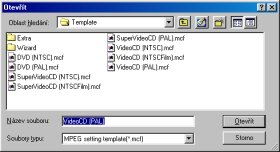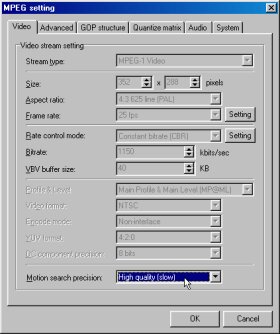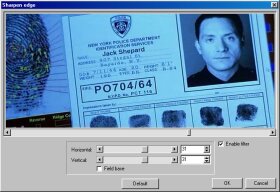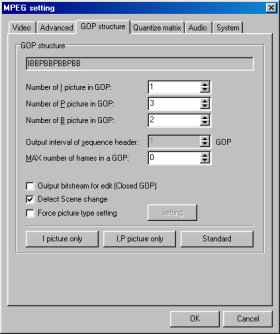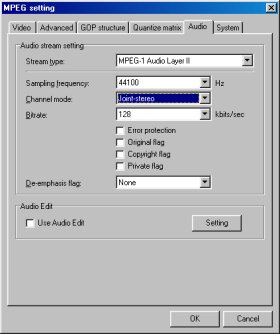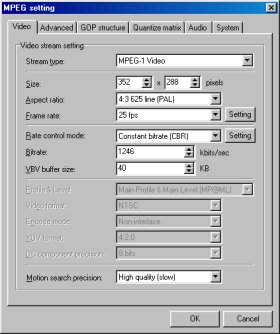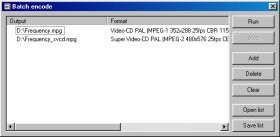4. Vyladění: Na co předlohy zapomněly
I když použijete profily musíme ještě provést nějaké změny. Proto klikněte na "Setting" vpravo dole v hlavním okně TMPGEnc. Objeví se dialog s několika záložkami.
Začněte u první záložky "Video". Většina hodnot zde je šedá, a nemůžete je proto nastavit - profil je zablokoval. Pouze "Motion search precision" změňte na "High quality (slow)".
Pokračujte záložkou "Advanced". Zde změňte "Video source type" na "Non-interlace (progressive)".
Pozor: Volbu "Interlace" použijte pouze v případě, když používáte vlastní materiál, u kterého je rozlišení 480 x 576 bodů nebo vyšší.
Nyní svoji pozornost zaměřte na pole s názvem "Field order". Ujistěte se, že je zde aktivována volba "Top field first (field A)". Dále potřebujete údaj o formátu filmu (buď 16:9 nebo 4:3), který jste si zapamatovali z DVD2AVI. Tento údaj vyberete v poli "Source aspect ratio" a nastavte buď "16:9 625 line (PAL)" nebo "4:3 625 line (PAL)".
Aby byl konečný film nastaven optimálně na velikost obrazovky, aniž by došlo k deformaci stranových poměrů, měli byste správně nastavit "Video arrange mode". Doporučená volba pro toto nastavení je "Full screen (keep aspect ratio)".
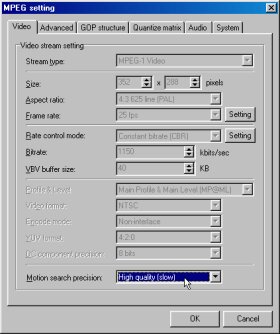
|
|

|
|
Samá šedá: Většinu polí předloha zablokovala. Musíte nastavit jen "Motion search precision" na "High quality (slow)".
|
|
Formát: Na záložce "Advanced" učiníte nejdůležitější nastavení pro rozlišení a stranový poměr kinofilmu.
|
5. Zvýšení kvality obrazu pomocí filtrů
Tímto jste provedli všechna důležitá nastavení na této záložce. Máte ale také ještě další možnosti. V dolní části okna předkládá TMPGEnc celou řadu filtrů. S jejich pomocí můžete film např. dodatečně zostřit, sestříhat nebo vylepšit barvy.
Filtr aktivujete jeho zaškrtnutím. Až doposud byla obsluha snadná, ale nastavení pro filtr programátor pečlivě uschoval - dostanete se k nim dvojitým kliknutím na jejich řádek.
Zacházení s filtry není ale tak jednoduché a budeme se mu věnovat více v samostatném článku.

|
|
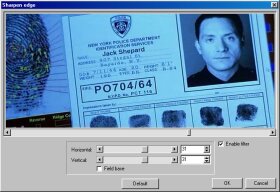
|
|
Skryté volby: Za řádky tohoto okna se skrývají filtry, s jejíž pomocí docílíte úpravy obrazu a zvuku.
|
|
Zostření: Vhodným použitím filtru "Sharpen edge" docílíte ostrého obrazu.
|
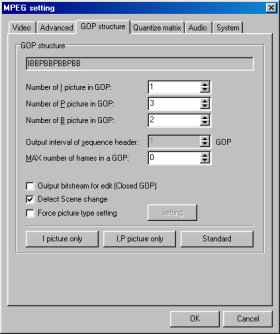
|
|
Uspořádání GOP (Group of Pictures) není v TMPGEnc správné. Pro formát MPEG-1 musíte zredukovat P obrázky na 3.
|
6. Změna GOP struktury
Další záložka se jmenuje "GOP structure". Tady musíte nepatrně změnit přednastavení TMPGEnc, protože počet "P picture" se pro MPEG-1 nehodí. Nastavte u "Number of P picture in a GOP" hodnotu "3".
Vysvětlení: GOP je zkratka pro "Group of Pictures". Označuje skupinu obrazů (frames) uvnitř MPEG toku, z nichž poté dekodér vypočítává obrazy. Tyto GOP mohou být různě velké: U DVD je ve skupině až 15 obrázků, u VCD jich může být maximálně 12. Právě tento rozdíl jste opravili provedeným nastavením.
|
7. Správné nastavení audio voleb
Z videa jste už dostali téměř to nejlepší. Teď je na řadě zvuk. Na záložce "Audio" najdete všechno, čím byste mohli ovlivnit kvalitu zvuku.
To ale není tak jednoduché, protože bitrate (datový tok) je už přednastaven a zablokován. Toto blokování musíte nejprve zrušit. K tomu slouží jeden zvláštní profil. Zavřete tedy dialog "Setting" kliknutím na "OK" a klikněte znovu na tlačítko "Load". V otevřeném dialogu dvakrát klikněte na adresář EXTRA. Tam označte soubor UNLOCK.CMF a klikněte na "Otevřít". UNLOCK.CMF nastavení nezmění, zpřístupní ale všechny předtím blokované plochy.
Přes "Setting" otevřete znovu dialog nastavení. Najděte "Channel mode" a vyberte "Joint-stereo". Pod tím poté nastavte audio bitrate na 128 Kbit. U plnohodnotného sterea dostane každý ze dvou kanálů - pravý a levý - přiděleno 128 Kbit, dohromady 256 Kbit. Při Joint-stereo tomu tak není, ale rozdíl nepoznáte. Oba kanály si rozdělí 128 Kbit a až pokud se opravdu objeví nějaký stereoefekt, dojde k přesunu a zvýšení bitrate na určitém kanále. Takto uspořený datový tok můžete využít ke zvýšení kvality obrazu. Přejděte proto ještě jednou do záložky "Video" a na řádku "Bitrate" připište ke stávající hodnotě ušetřené bity z audio bitrate. Konečná hodnota potom je 1246 Kbit/s.
Nyní je nastavení úplně dokončeno, klikněte na "OK".
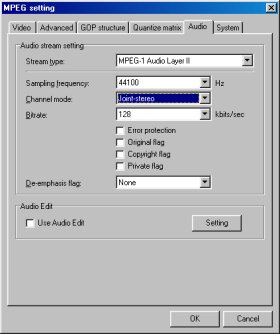
|
|
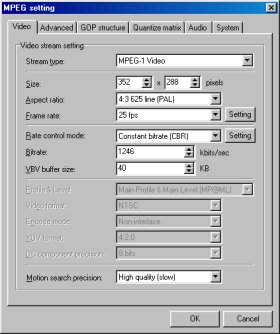
|
|
Úspora: Nastavením "Joint-stereo" ušetříte audio bitrate, které vzápětí můžete darovat ve prospěch kvality obrazu.
|
|
Odblokování: Nepřístupné volby můžete zpřístupnit pomocí Unlock předlohy. Bity, které ušetříte u audio voleb pak přidejte ve prospěch kvality obrazu.
|
8. Konvertování filmu
Kliknutí na "Start" vlevo dole spustí konvertování první části filmu - to chvíli trvá. Když je první část u konce, můžete pokračovat částí druhou. Nastavte ve "Video source" a "Audio source" jednoduše soubory druhé části DVD a nezapomeňte pojmenovat cílový soubor jinak, aby program nepřepsal již převedená data.
Ještě jednou překontrolujte všechna nastavení - pro jistotu. Poté potvrďte znovu přes "Start". Když je druhá část u konce, máte to za sebou. Film je připraven k vypálení běžným vypalovacím softwarem jako Video CD.
|
Převádění více filmů za sebou
Kdo chce často převádět DVD, tomu TMPGEnc usnadní práci prostřednictvím užitečné funkce - dávkové konverze. Jednoduše řečeno, můžete provést nastavení pro více filmů najednou a nechat je postupně převést, třeba přes noc.
A jak na to? Nastavte nejprve volby pro první část filmu, jak bylo popsáno v návodu. Místo kliknutí na tlačítko "Start" vyberte v menu "File" položku "Save Project". Otevře se dialog, kde projekt pojmenujte a uložte. Poté pokračujte stejným způsobem u druhé části filmu a uložte ji také jako projekt a tak dále. Až jsou uloženy všechny projekty, které chcete převést, otevřete menu "File" a vyberte bod "Batch encode". V následujícím dialogu přiřaďte přes "Add" uložené projekty (úlohy do dávky můžete přidávat též rovnou přes menu "File | Add currect project to batch list", vyhnete se tak jeho samostatnému ukládání). Pokud chcete, můžete ještě dvojitým poklepáním na stávající řádku překontrolovat nastavení projektu a pokud je třeba i poopravit. Všímejte si především nastavených rozlišení, protože ty TMPGEnc někdy sám od sebe změní.
No a konečně spusťte převod pomocí tlačítka "Run". TMPGEnc poté převede pěkně popořadě všechny filmy.
|
S. Goldmann, P. Zákostelný
Vaše tipy pro další návody a recenze očekáváme na adrese navody.chipcd@vogel.cz
| | |